XLOOKUP函数帮助我们在水平或垂直数据集中搜索值并返回其他行或列中的相对值。在本文中,我们将了解 Excel 中的 XLOOKUP函数。
句法:
=XLOOKUP(lookup_value, lookup_array, return_array, [if_not_found], [match_mode],[search_mode])范围:
- lookup_value : 我们要搜索的值
- lookup_array:我们要搜索的范围
- if_not_found(可选):如果未找到值,我们要返回的文本
- match_mode(可选):在这里我们可以指定我们想要的匹配类型。
| Match Type | Behavior |
|---|---|
| 0 (default) | Here it will look for an exact match |
| -1 | If we do not get the exact match then it will return the next smaller item. |
| 1 | If we do not get the exact match then it will return the next larger item. |
| 2 | It will do partial matching using (* or ~) |
- search_mode(可选):我们可以在其中指定函数应该如何查找值。
| Search mode | Behavior |
|---|---|
| 1(default) | It will search the values first. |
| -1 | It will search the values in reverse from last. |
| 2 | It will perform a binary search and data needs to be sorted in ascending order. |
| -2 | It will perform a binary search and data needs to be sorted in descending order. |
示例 1:获取查找值
按照以下步骤查找值:
第 1 步:格式化数据。

现在,如果我们想获得 Carry 的数学分数,请按照下一步操作
第 2 步:我们将在 F2 单元格中输入=XLOOKUP(E2,A2:A5,B2:B5) 。
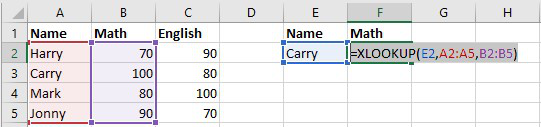
然后我们将获得Carry的数学分数。
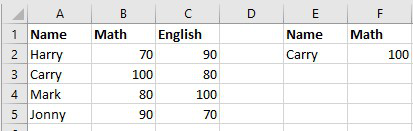
示例 2:查找并获取整行的值
按照以下步骤查找整行的值:
第 1 步:格式化数据。
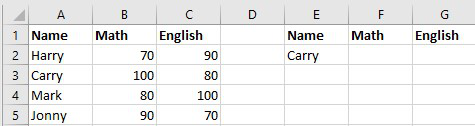
现在,如果我们想获得 Carry 的数学和英语分数,请执行下一步
第 2 步:我们将在 F2 单元格中输入=XLOOKUP(E2,A2:A5,B2:C5) 。

然后我们将获得数学和英语分数。
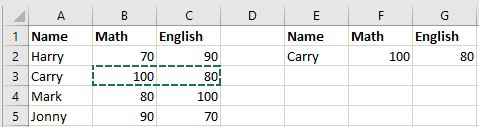
示例 3:使用嵌套的 XLOOKUP函数获取值
按照以下步骤使用嵌套的 XLOOKUP 函数:
第 1 步:格式化数据。
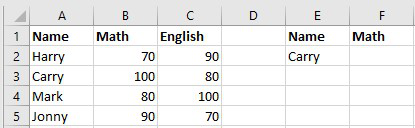
现在,如果我们想通过双向查找获得 Carry 的数学分数,请按照下一步操作。
第 2 步:我们将在 F2 单元格中输入=XLOOKUP(F1,B1:C1,XLOOKUP(E2,A2:A5,B2:C5)) 。
这里的 XLOOKUP(E2,A2:A5,B2:C5) 是{100,80},是进位的数组标记。在外部 XLOOKUP 公式中,我们正在查找 F1 单元格中的主题名称,查找数组为 B1:C1。
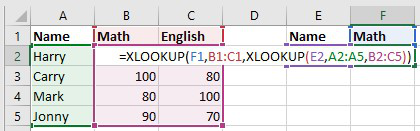
然后我们将获得carry的数学分数。
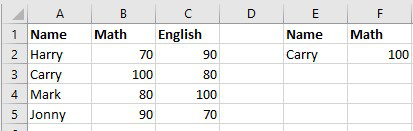
示例 4:找不到查找值时。
当 LOOKUP函数返回 Not Found 消息时,请按照以下步骤操作:
第 1 步:格式化数据。
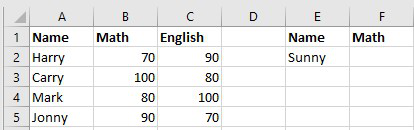
如果我们想要不在数据集中的 Sunny 的标记
第 2 步:我们将在 F2 单元格中输入=XLOOKUP(E2,A2:A5,B2:B5,”Not Found”) 。

然后它会显示未找到。

示例 5:使用 SUM函数求范围的总和。
按照以下步骤查找范围的总和:
第 1 步:格式化您的数据。
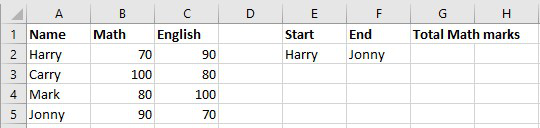
如果我们想要从 Harry 到 Jonny 的总数学成绩,那么做下一步
第 2 步:我们将在 G2 单元格中输入=SUM(XLOOKUP(E2,A2:A5,B1:B6):XLOOKUP(F2,A2:A5,B1:B6))这意味着 =SUM($B$2:$B 5 美元)。

然后我们将得到总和。

示例 6:水平查找
第 1 步:格式化数据。
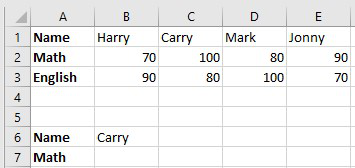
现在,如果我们想获得 Carry 的数学分数,请按照下一步操作
第 2 步:我们将在 B7 单元格中输入=XLOOKUP(B6,B1:E1,B2:E2) 。

然后我们会得到Carry的数学分数
